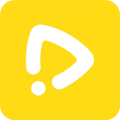如何为Word文字添加双删除线
2024-12-29 14:26:49来源:togamehub编辑:wangj
在使用word文档进行编辑时,有时需要对某些文字进行特殊标记,例如添加双删除线。那么,如何在word中为文字添加双删除线呢?以下是详细的操作步骤:
首先,打开你的word文档,并找到需要添加双删除线的文字。选中这些文字,这是进行后续操作的基础。
接下来,有两种方法可以为选中的文字添加双删除线。
方法一:
1. 右键点击选中的文字,这时会弹出一个菜单。
2. 在弹出的菜单中,选择“字体”选项,这会打开字体设置对话框。
3. 在字体设置对话框中,找到“效果”选项下的“双删除线”选项,并勾选它。此时,你可以在对话框的下方预览到添加双删除线后的效果。
4. 确认无误后,点击对话框右下角的“确定”按钮,关闭字体设置对话框。
5. 回到word文档,你会发现选中的文字已经成功添加了双删除线。
方法二:

1. 选中需要添加双删除线的文字后,点击菜单栏中的“开始”选项。
2. 在“开始”菜单中,找到并点击“字体”工具(通常是一个带有“abc”图标的按钮,旁边可能有其他字体设置选项)。

3. 这会打开字体设置对话框,接下来的操作与方法一相同:在“效果”选项下勾选“双删除线”,预览效果后点击“确定”。
4. 回到word文档,同样可以看到选中的文字已经添加了双删除线。
通过以上两种方法,你可以轻松地在word文档中为文字添加双删除线。这一功能在编辑文档时非常实用,可以帮助你更好地标记和区分重要或需要删除的文字。希望这篇文章能帮助你解决word双删除线的问题!